文章詳情頁
0x0000011bwin11解決方法
瀏覽:136日期:2023-01-09 17:48:27
在此前的Windows系統更新后,不少用戶都出現了共享打印機錯誤代碼0x0000011b的問題,win11系統也不例外。目前我們可以通過卸載更新或者是修改注冊表的方法來解決,下面一起來試試看吧。
0x0000011bwin11怎么解決:方法一:
1、首先右鍵開始菜單,打開“運行”
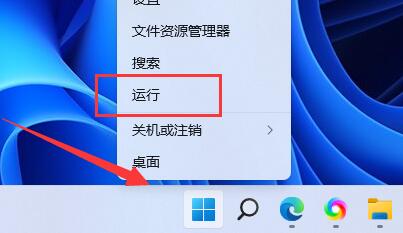
2、接著在其中輸入“regedit”,回車運行。
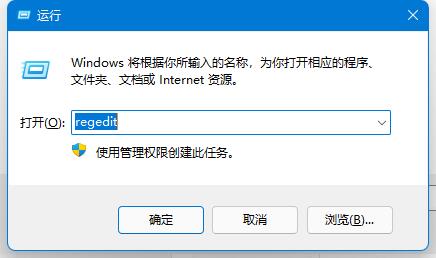
3、然后進入注冊表的“計算機HKEY_LOCAL_MACHINESYSTEMCurrentControlSetControlPrint”位置。
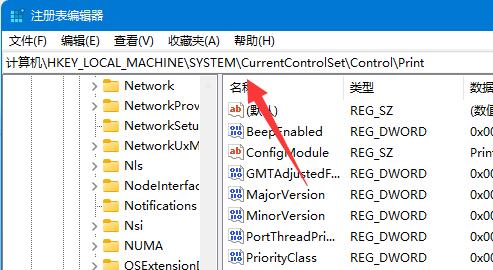
4、再點擊右邊空白處,選擇新建一個“DWORD”值。
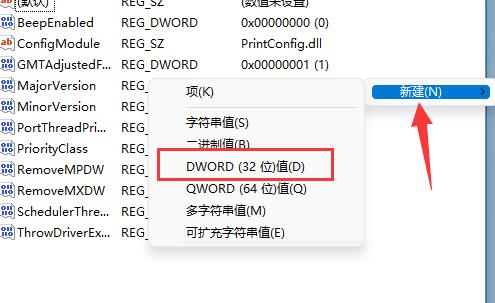
5、最后將他改名為“RpcAuthnLevelPrivacyEnabled”,并雙擊打開修改數值為“0”即可。
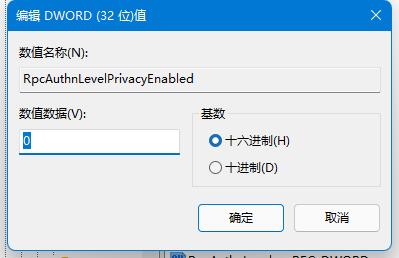
方法二:
1、其實這個問題主要是由于win10系統的更新導致的。
2、所以我們在連接共享打印機的時候,共享的對方只要不是win10就可以了。
3、如果共享的對方是win10,那么可以讓他打開運行,輸入“appwiz.cpi”
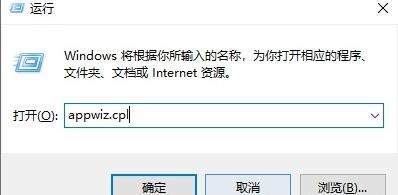
4、然后點擊左上角的“查看已安裝的更新”
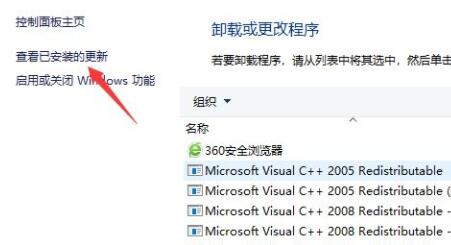
5、最后卸載圖示的一系列更新補丁就可以了。
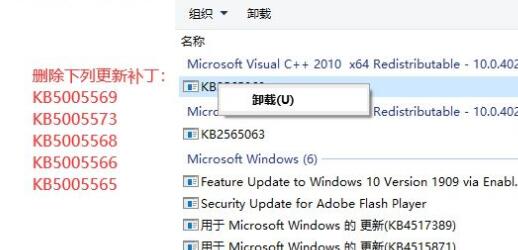
共享打印機遇到問題的時候,一定要共享雙方都解決才可以。
以上就是0x0000011bwin11解決方法的全部內容,望能這篇0x0000011bwin11解決方法可以幫助您解決問題,能夠解決大家的實際問題是好吧啦網一直努力的方向和目標。
上一條:win11窗口布局不能用解決方法下一條:win11亮度快捷鍵介紹
相關文章:
1. rsync結合 inotfiy 實現實時備份的問題2. Win10電腦磁盤占用率太高怎么解決?3. Win10系統照片查看器消失了怎么辦?Win10系統照片查看器消失解決方法4. win10更新2004藍屏重啟怎么解決5. Win10 Smartscreen篩選器怎么開啟6. Win10手動代理對Nvidia Geforce Experience軟件無效怎么解決?7. Thinkpad e580筆記本怎么繞過TPM2.0安裝Win11系統?8. 蘋果怎么安裝win11雙系統?蘋果安裝Win11雙系統圖文教程9. Windows10系統如何開啟護眼功能?10. win10開啟系統隱藏窗口方法
排行榜

 網公網安備
網公網安備